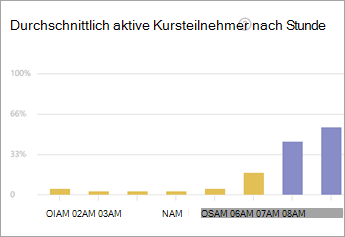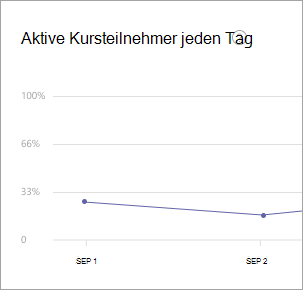Arbeitsauslastungsdaten in Education Insights Premium
Verschaffen Sie sich einen überblick über die Produktivität, Die Kapazität und das Gleichgewicht zwischen ihren Teams-Lernaktivitäten und dem Leben außerhalb des Onlineunterrichts. Wenn Sie die Arbeitsauslastung der Studenten verstehen, können Sie helfen, Anpassungen vorzunehmen, falls notwendig.
Organisationsebenen
Genau gleich wie im Übersichtsdashboard können Sie die Datenansicht Arbeitsauslastung anpassen, um verschiedene Ebenen Ihrer Bildungsorganisation einzuschließen:
-
Organisation: Alle Schulen oder Institutionen in Ihrer Bildungsorganisation
-
Schule: Daten einer bestimmten Schule
-
Jahrgang: Daten von einer Jahrgangsstufe
-
Klasse: Daten einer bestimmten Klasse
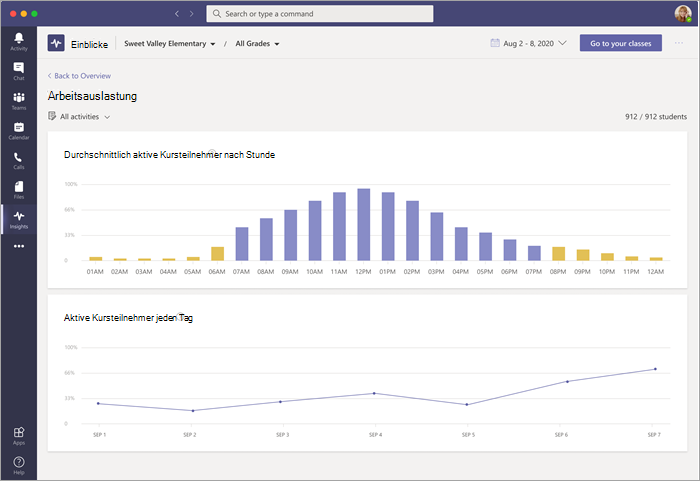
Wählen Sie den Zeitrahmen und die Aktivität
Zeitfilter: Wählen Sie diese Option aus, um eine Dropdownliste mit zusätzlichen Zeitrahmenoptionen zu öffnen.
Wählen Sie Benutzerdefinierter Bereich aus, um Ihre eigenen Daten für einen Zeitrahmen von bis zu 60 Tagen einzugeben. Zeitrahmen können rückwirkend bis zum Beginn des akademischen Jahres beginnen, wie durch SDS festgelegt.
Hinweis: Prozentdaten werden nur für Studenten in der Liste der letzte Tag eines beliebigen Zeitrahmens, den Sie auswählen errechnet. Wenn keine Listendaten für den ausgewählten Zeitrahmen vorhanden sind, kann sich der Standardzeitrahmen entsprechend ändern.
Aktivität: Sie können standardmäßig alle Aktivitäten anzeigenoder einen Drilldown ausführen und eine bestimmte Aktivität auswählen:
-
Besprechungen: Anwesenheit und in Besprechungen verbrachte Zeit
-
Kommunikation: Hinzufügen von Beiträgen, Antworten und Reaktionen in Kanälen
-
Dateien: Öffnen von Dateien in Kanälen
-
Aufgaben: Öffnen und Einreichen von Aufgaben
-
OneNote: Öffnen und Übermitteln von Inhalten über OneNote
-
Reflect : Antworten auf Reflect-Check-ins
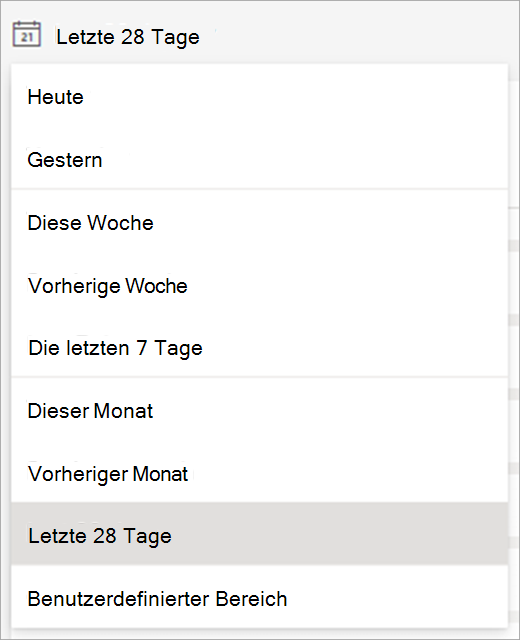
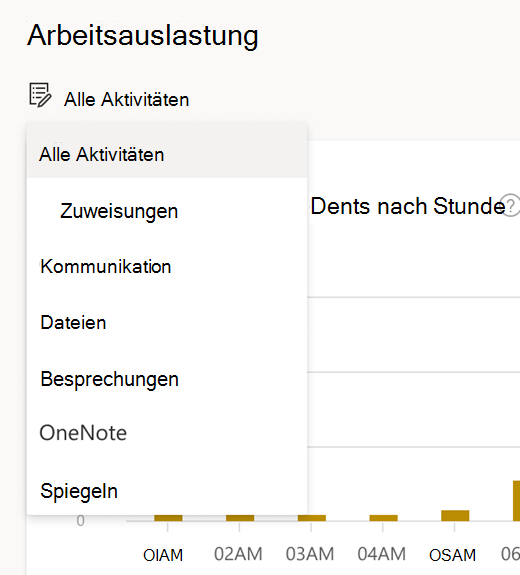
Lesen Ihres Dashboards zur Arbeitsauslastung:
Diagramm mit dendurchschnittlich aktiven Schüler/Studenten nach Stunden:
-
Die gelben Balken in Ihrem Diagramm stellen Daten dar, die während der ruhigen Stunden – 8 Uhr abends bis 7 Uhr morgens – gesammelt wurden, als die Studenten außerhalb der Lernzeiten in einem Klassenteam aktiv waren.
-
Die blauen Balken spiegeln die während der Lernzeiten erfassten Daten wieder.
-
Die Y-Achse repräsentiert den Prozentsatz der aktiven Schüler gemäß dem gewählten Filter, geteilt durch Stunden.
Diagramm mit den aktiven Schüler/Studenten pro Tag :
-
Wie imBalkendiagramm für stündliche Aktivitäten zeigt das Diagramm Aktive Studenten pro Tag die Prozentsätze der Studentenaktivität an. Hier sehen Sie jedoch die Schüleraktivität pro Tag während des ausgewählten Zeitrahmens.